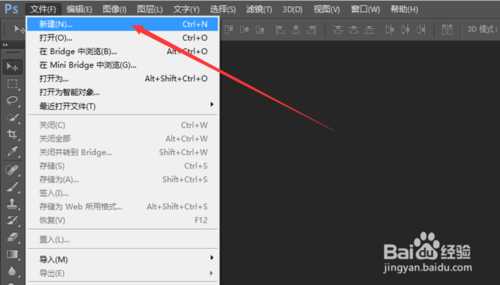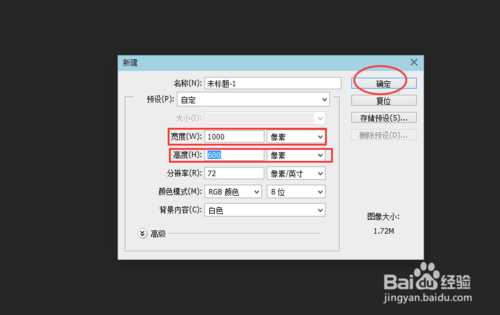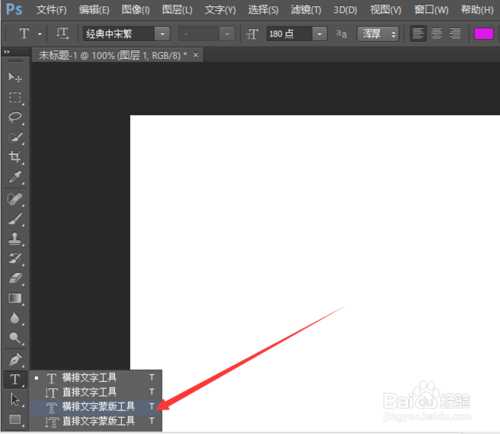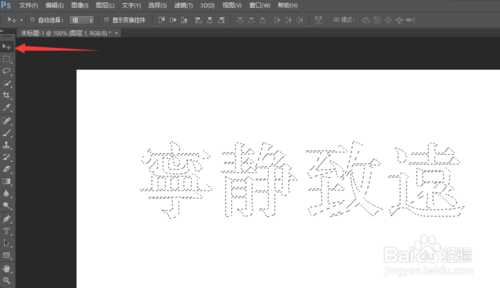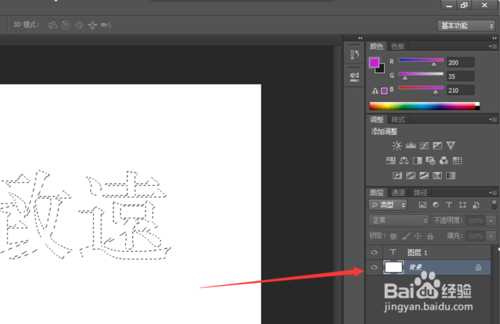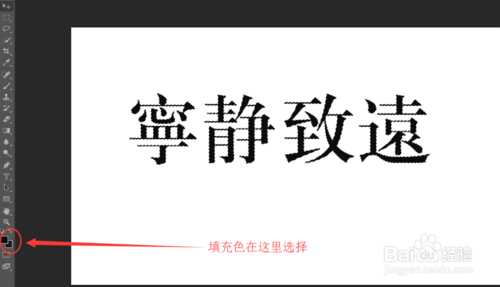汉字是语言与视觉的综合艺术,这种艺术的威力直接震慑感官。汉字之美,美在形体;汉字之美,美在风骨;汉字之美,美在精髓;汉字之美,美在真情。所以说,对文字文体的修饰和装裱,以成为对汉字钟爱的真情流露了。今天我利用PS,让对PS不熟悉的朋友们也能很快的做出立体字效果的文字来。如下图:
工具/原料
电脑上要安装有Adobe PhotoShop.什么版本的都可以。
方法/步骤
打开你的Adobe PhotoShop,简称“PS”.首先点击“文件”——新建。如下图:
接着出现新建图层对话框,只修改宽和高的数据,大小以你适用为主,单位选择像素。现在我们以宽1000像素,高600像素为例,然后点击“确定”按钮,如下所示:
这时出现的宽1000高800像素的空白图层,就是我们准备做特效文字的阵地了。现在右键单击文字图标“T”,选择“横排文字蒙版工具”,如图所示:
然后在空白图层里左键点击,出现了文字输入符号,这时的图层界面已经变成朦胧感的了。现在输入你想要的文字,并且选择好你喜欢的字体和字号。我们以“宁静致远”为例来说明。如图所示:
这些都做好之后,接下来把鼠标放在工具栏的箭头图标上点一下,出现如下界面:
此时此刻,我们就对虚闪的文字填充背景色了,首先你要确定你选择好了背景图层:
选择好背景图层后,再在工具栏里选择好你准备填充文字背景的颜色,然后在键盘上依次按下Alt+Delete键填色,(Delete键在方向键的上面)这时的文字就变成了如图所示:
这一步是最关键的一步,在键盘上同时按住Ctrl+Alt键,然后再按下方向键(右键)一次,两次,三次........八次,这个次数你要看文字的变化而定,按的次数多了反而不美。在连续按方向键的时候,左手按住的Ctrl+Alt键不能放开,这是关键。效果如下所示:
当文字的变化你觉得满意之后,放开所按诸键,然后又在调色器中选择另一种颜色,同样依次按下Alt+Delete键填色。填色成功后,再在菜单里点击“选择”“取消选择”。此时的立体效果已经跃然纸上了。如图:
注意事项
两次填充色一定要有色差
以上就是PS制作漂亮有新意的立体字效果方法介绍,希望能对大家有所帮助!
PS,立体字
RTX 5090要首发 性能要翻倍!三星展示GDDR7显存
三星在GTC上展示了专为下一代游戏GPU设计的GDDR7内存。
首次推出的GDDR7内存模块密度为16GB,每个模块容量为2GB。其速度预设为32 Gbps(PAM3),但也可以降至28 Gbps,以提高产量和初始阶段的整体性能和成本效益。
据三星表示,GDDR7内存的能效将提高20%,同时工作电压仅为1.1V,低于标准的1.2V。通过采用更新的封装材料和优化的电路设计,使得在高速运行时的发热量降低,GDDR7的热阻比GDDR6降低了70%。
更新动态
- StockfischRecords老虎鱼卡帕与和谐二重唱《远航-遥距的小岛》SACD-ISO
- 古璇《粤听粤好听》柏菲音乐[WAV]
- 李祥庭-幽居(古琴独奏)[正版CD原抓WAV+CUE]
- 谭艳《再度重相逢HQ》头版限量编号[低速原抓WAV+CUE]
- 群星《人声典范-金嗓子 DSD》[WAV+CUE][524M]
- 群星《旅途欢歌》2CD[WAV+CUE][1.3G]
- BlackWings Audio《女神异闻录 夜幕魅影-OST1》[320K/MP3][113.76MB]
- 海来阿木《西楼情歌》开盘母带[低速原抓WAV+CUE]
- 陈百强.2003-完全陈百强5CD【华纳】【WAV+CUE】
- 群星.2012-顾听生辉·乐坛大宗师经典半世纪3CD【环球】【WAV+CUE】
- BlackWings Audio《女神异闻录 夜幕魅影-OST1》[FLAC/分轨][332.91MB]
- 群星《音你而来 第2期》[320K/MP3][72.1MB]
- 群星《音你而来 第2期》[FLAC/分轨][197.58MB]
- 群星-中国新民乐(笛子)-戏竹4CD(DSD)[雨林唱片]WAV+CUE
- JacobCollier《DjesseVol.2》(2019)Hi-Res96kHz_24bit